win7电脑截屏快捷键是什么
装机吧 2022年05月16日 10:12:00
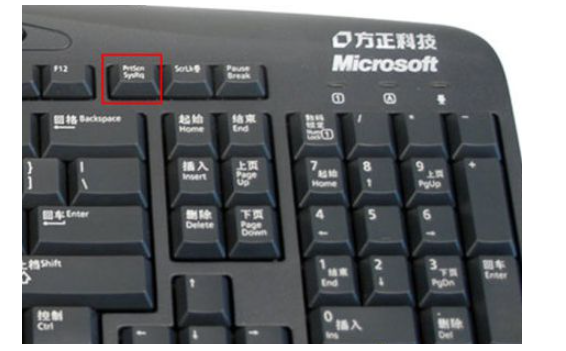
简介:一些小伙伴需要用到win7电脑截屏的功能来快速保存电脑上的一些重要资料或图片等,但是自己还不清楚win7电脑截屏快捷键是什么,怎么用。下面小编就教下大家win7电脑截屏快捷键的使用方法。
工具/原料:笔记本电脑
系统版本:windows7系统
品牌型号:联想ThinkPad
一、Win7屏幕截图快捷键
“PriSc”键:这个截图快捷键对于Win7系统包括其他微软系统都是有效的,不过需要注意的是使用“PriSc”键截取的是整个屏幕,而且截图保存在剪切板,而不是保存成图片。用户想要截图的图片,可以把截图需要从剪切板提取。
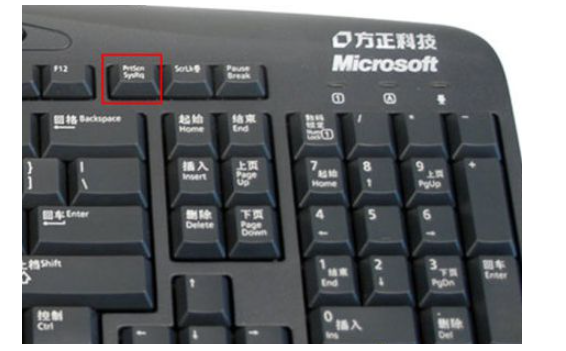
二、Alt+PriSc快捷键
和“PriSc”键类似,Alt+PriSc截图也是保存在剪切板上。加上Alt键后,截取的就不在是整个屏幕,而是当前窗口。

三、Win7截图工具快捷键设置
1、点击左下角的“开始”图标、“所有程序”、“附件”、“截图工具”。
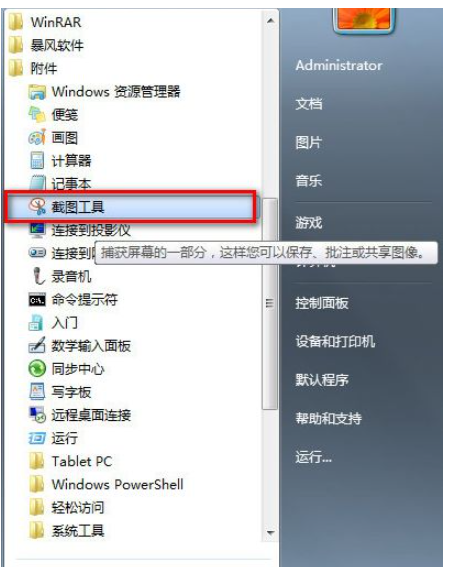
2、右键单击“截图工具”,选择“发送到”、“桌面快捷方式”。
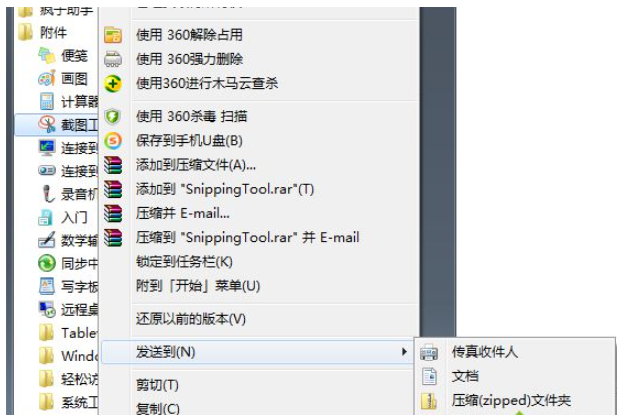
3、在桌面上右击“截图工具”的图标,选择“属性”,在“截图工具属性”对话框中,点击“快捷方式”选项卡,再点击这个选项卡页面上“快捷键”设置的位置,默认会出现“Ctrl+Alt+”,可以在后面加上任意字母键或数字键,如“Ctrl+Alt+S”,点击应用、确定。
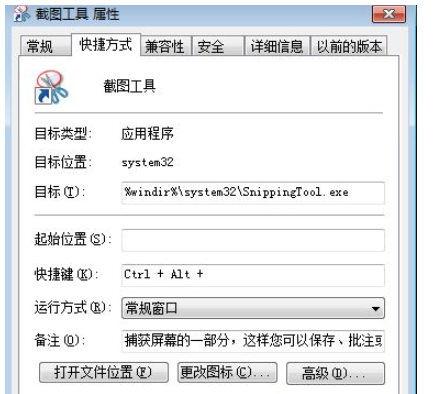
4、当然我们也可以使用第三方软件,比如说QQ截图,那么快捷键就是Ctrl+Alt+A,但是需要打开电脑qq的情况下才能使用。
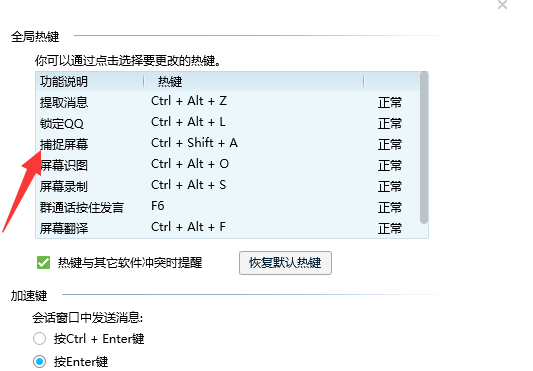
总结:以上便是win7截图快捷键的介绍,有不懂如何截图的小伙伴可以参照教程学习哦。
喜欢22






 粤公网安备 44130202001059号
粤公网安备 44130202001059号